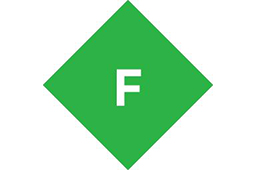 Fiddler官方版是一款进行http协议调试代理的工具;Fiddler官方版相比同类软件操作更加简单,上手容易,无需繁琐的操作就可以使用;Fiddler官方版还可以进行编辑Web会话,也可以通过插件来进行添加扩展功能,软件自由度高,可满足大部分用户需求。
Fiddler官方版是一款进行http协议调试代理的工具;Fiddler官方版相比同类软件操作更加简单,上手容易,无需繁琐的操作就可以使用;Fiddler官方版还可以进行编辑Web会话,也可以通过插件来进行添加扩展功能,软件自由度高,可满足大部分用户需求。
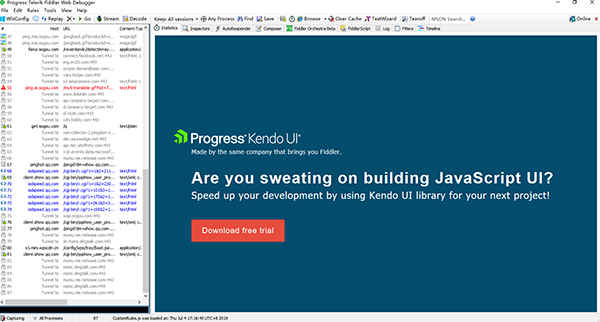
Fiddler官方版使用界面
相关推荐
| 相关软件 | 软件特点 | 下载地址 |
|---|---|---|
| XCOM串口调试助手 | 串口调试工具 | 查看 |
| 八爪鱼采集器 | 网页数据采集器 | 查看 |
| sniffer portable | 数据抓包工具 | 查看 |
| WSExplorer | 拦截查看网络数据包 | 查看 |
常见问题
Fiddler抓包问题
抓取HTTPS包的配置
Fiddler默认情况下不能抓取HTTPS的包,需要进行相应的配置才能启用此功能。配置步骤如下:
打开Fiddler,点击菜单栏中的Tools。
选择Options,在弹出的界面中勾选Capture HTTPS CONNECTs和Decrypt HTTPS traffic。
可以选择忽略服务器证书错误,点击OK进行确认。
抓包失败的原因及解决方法
代理设置未成功:确保浏览器或App的代理已正确设置为Fiddler。
证书问题:需要安装并信任Fiddler的根证书,特别是在移动设备上抓包时。
防火墙或安全软件的干扰:尝试关闭防火墙或安全软件,看是否能够解决抓包问题。
Fiddler与手机抓包
设置Fiddler进行手机抓包
要在手机上使用Fiddler进行抓包,需要进行以下配置:
确保手机和电脑处于同一网络中。
在手机的无线网络设置中,配置代理服务器的IP地址和端口号(默认为8888)。
在手机浏览器中输入电脑IP:8888,下载并安装Fiddler Root Certificate。
常见问题及解决方案
VPN影响抓包:使用VPN时,需要确保VPN设置的代理地址和端口与Fiddler一致。
高版本安卓抓包失败:对于安卓7.0及以上版本,需要特殊处理,包括删除旧版证书、重新导出FD证书等步骤。
安装证书相关问题
证书转换与安装
安卓APP不信任用户证书时,需要将用户证书转换为系统证书。可以使用AndroidDebugBridge和openssl进行转换和安装。
确保证书正确安装并被系统信任,避免APP闪退或断网的情况发生。
证书安装异常处理
如果遇到证书安装后仍然无法抓包的情况,检查是否所有必要的步骤都已正确完成,包括证书转换、安装和系统信任设置。
以上是关于Fiddler官方版常见问题的总结,希望能帮助您更好地使用Fiddler进行抓包分析。
软件简介
Fiddler是一个HTTP调试抓包工具,你越使用Fiddler,就越能帮助你了解HTTP协议。通过代理的方式获取程序http通讯的数据,可以用其检测网页和服务器的交互情况。它可以帮您记录,调试Microsoft Internet Explorer与Web应用程序的交互,找到Web程序运行性能的瓶颈,还有如查看向Web服务器发送cookies的内容,下载内容的大小等功能。
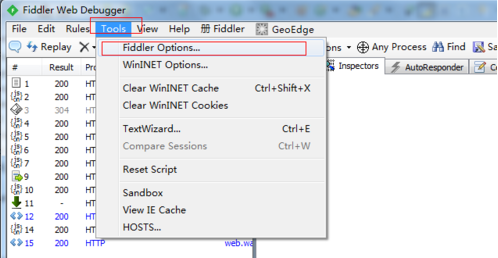
软件功能
可定制的免费工具
受益于丰富的可扩展性模型,从简单的FiddlerScript到可以使用任何.NET语言开发的强大扩展
Web会话操作
轻松编辑Web会话:只需设置断点即可暂停会话处理并允许更改请求/响应。编写自己的HTTP请求并通过Fiddler运行它们。
性能测试
Fiddler让您一目了然地看到“总页面权重”,HTTP缓存和压缩。使用诸如“标记任何大于25kb的未压缩响应”之类的规则来隔离性能瓶颈。
HTTP / HTTPS流量记录
使用Fiddler记录计算机和Internet之间的所有HTTP(S)流量。从几乎任何支持代理的应用程序(IE,Chrome,Safari,Firefox,Opera等)调试流量。
软件评测
Fiddler还是一个http调试代理,它能够记录所有的你电脑和互联网之间的http通讯,Fiddler可以也可以让你检查所有的http通讯,设置断点,以及Fiddle所有的“进出”的数据(指cookie,html,js,css等文件)。 Fiddler要比其他的网络调试器要更加简单,因为它仅仅暴露http通讯还有提供一个用户友好的格式。
Fiddler 包含一个简单却功能强大的基于JScript .NET事件脚本子系统,他非常灵活性非常棒,可以支持众多的http调试任务。Fiddler是用C#写出来的。程序将会把自己作为一个微软互联网服务的系统代理中去。你可以通过检查代理设置对话框来验证Fiddler是被正确地截取了web请求。操作是这样的:点击IE设置,工具,局域网设置,最后点击高级。

作为系统代理,所有的来自微软互联网服务(WinInet)的http请求再到达目标Web服务器的之前都会经过Fiddle,同样的,所有的Http响应都会在返回客户端之前流经Fiddler。
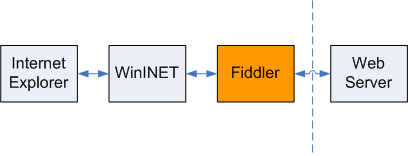
安装步骤
1、我们下载该软件,获得一个压缩包,对其进行解压,得到exe文件,双击进入软件安装界面
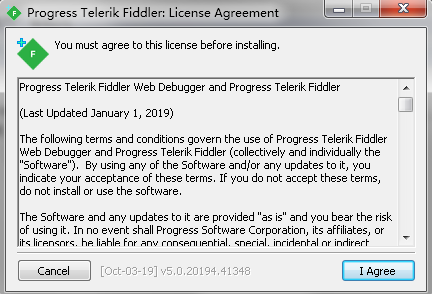
2、接着就可以看到默认安装位置在C盘,我们点击“浏览”来更改位置
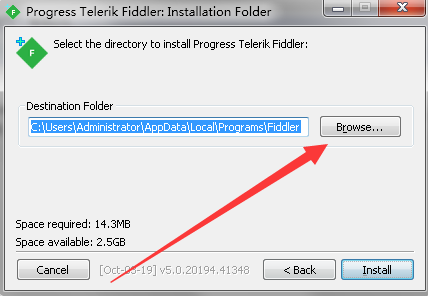
3、软件正在安装中请耐心等待软件安装完毕
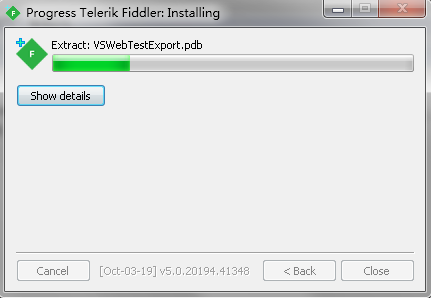
4、软件安装成功
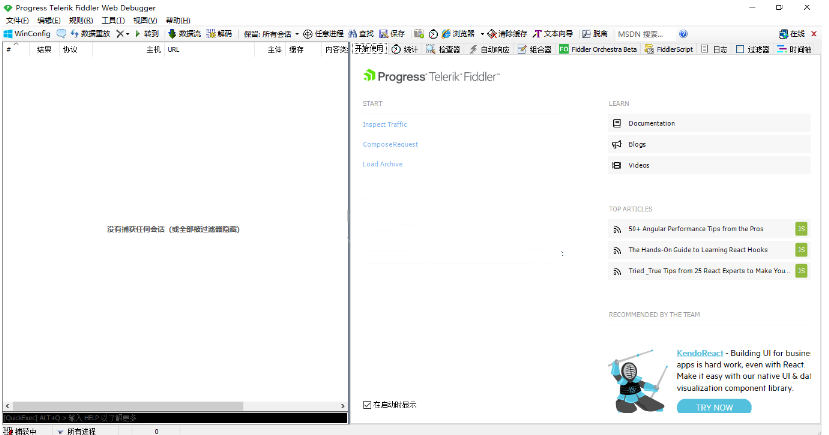
使用方法
首先,打开Fiddler,在上方菜单栏的【 Tools】中找到【 Fiddler Options】,点击打开。
然后,在弹出的界面中,将上方选项卡切换到【Connections】选项,然后点击勾选下方的【Allow romote computers to connect】,然后点击【OK】按钮确定即可。点击快捷键【win+R】,会弹出本电脑运行窗口。在运行窗口中输入【cmd】,点击确定,打开本电脑命令行窗口。然后,在弹出的命令行窗口中输入【ipconfig】,找到本机的ip地址。
随后,打开android设备【设置】中的【WLAN】,打开想要连接的网络,点击选择【修改网络】。在弹出【网络设置】窗口中,勾选【显示高级选项】。在高级选项中,将【代理】选择为【手动】,在【代理服务器主机名】后面的输入框中输入电脑的ip地址,在【代理服务器端口】后面的输入框输入【8888】,保存即可。
最后,打开android设备中的浏览器,访问任意一个页面,在【fiddler】中就可以看到该页面完成的请求和响应数据了。
常见问答
fiddler怎么抓包?
1.开发fiddler之后默认情况下就是抓包状态,可以查看界面左下角显示capturing,如果没有显示,单击此处可以开始抓包。
2.如果访问的网站是https网站,则需要通过Tools - Fiddler Options - Https - Decrypt Http Traffic来设置将https解密
3.通过浏览器发送请求。(在windows平台上此处并不限于浏览器,只要程序是通过winhttp或者wininet发送请求都可以被监测到)
4.在收到回复后回到fiddler查看抓包内容。
fiddler关键字查找怎么操作?
1.通过Ctr+F调出查找对话框,在全局查找关键字
2.在选中特定请求之后可以在Inspecters - Raw中分别在特定的请求或回复中查找内容
3.如果回复被压缩过,通过单击提示按钮可以将内容解压缩
fiddler自动回复请求怎么操作?
自动回复应用也比较广,例如将其他机器抓包倒入自动回复,然后再本机回放重现问题;或者动态调试过程中不希望有些请求去调用服务器,而在自动回复中配制或者进行相应的更改
Fiddler如何直接查看效果?
1.切换到自动回复(AutoResponder)标签页
2.选中Enable automatic responses
3.点击Import按钮导入抓包的saz文件
4.可以通过默认Url或者通过Rule Editor来修改请求匹配规则
Fiddler如何进行断点设置?
1.通过Rules - Automatic Breakpoints - Before Requests/After Response设置断点。
2.断点在请求或者回复受到后触发,可以动态的修改请求或者回复来进行不同的测试。
Fiddler自定义扩展脚本如何操作?
Fiddler支持通过Jscript方式扩展功能,比如自动通过脚本对请求及回复进行处理。具体的实例可以参考fiddler提供的实例代码。//www.fiddler2.com/Fiddler/dev/ScriptSamples.asp
其它相关问题:
fiddler怎么模拟弱网络测试:http://www.5119.cn/xy/53680.html
fiddler怎么清除浏览器记录:http://www.5119.cn/xy/53674.html
fiddler怎么进行工具抓包设置:http://www.5119.cn/xy/53670.html
更新日志
1、SampleRules.js 现在有了窗口风格的线条结尾,可以方便地在记事本中编辑
2、修复Windows 10 固定安装问题
3、改进更新

 Microsoft Toolkit v2.6B4
Microsoft Toolkit v2.6B4
 paragon ntfs for mac 中文版v15.5.102
paragon ntfs for mac 中文版v15.5.102
 360安全卫士 14.0
360安全卫士 14.0
 Crossover 官方版 v18.1.5
Crossover 官方版 v18.1.5
 Windows11 ppt 最新版 2021
Windows11 ppt 最新版 2021
 360安全浏览器 官方最新
360安全浏览器 官方最新


























